苹果手机里的Word文件如何轻松打印?3种实用方法详解
手持iPhone,编辑好重要的Word文档,却发现无法直接打印?这场景想必不少朋友都遇到过,办公室电脑不在身边,家里只有手机和打印机,却不知如何连接操作,别急,今天就为你详细拆解苹果手机打印Word文件的实用方法,解决你的燃眉之急。
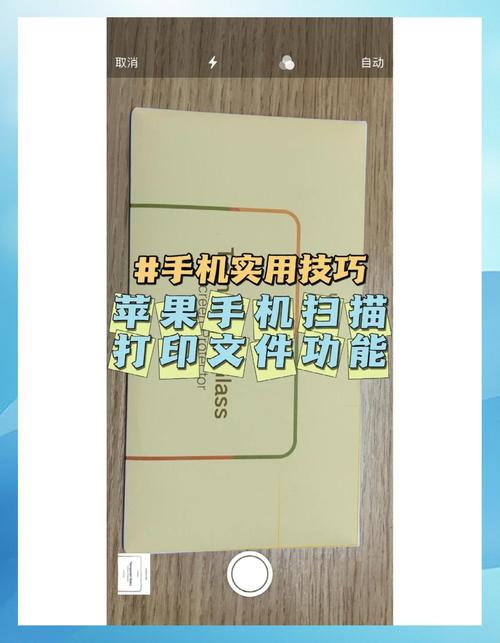
利用AirPrint无线直连(最便捷)
如果你使用的是支持AirPrint技术的打印机,恭喜你,这绝对是最省心的打印方式,AirPrint是苹果公司开发的无线打印协议,让iPhone与打印机之间无需驱动、无需连线,轻松完成打印。

操作流程:
- 确保手机和打印机连接同一Wi-Fi网络
- 在iPhone上打开Word文档(通过Word App、文件App或邮件附件)
- 点击分享按钮(方框带向上箭头图标)
- 在分享菜单中找到并点击"打印"
- 系统自动搜索可用打印机,选择你的AirPrint打印机
- 设置打印份数、页码范围等选项
- 点击右上角"打印",任务即刻发送
关键点:
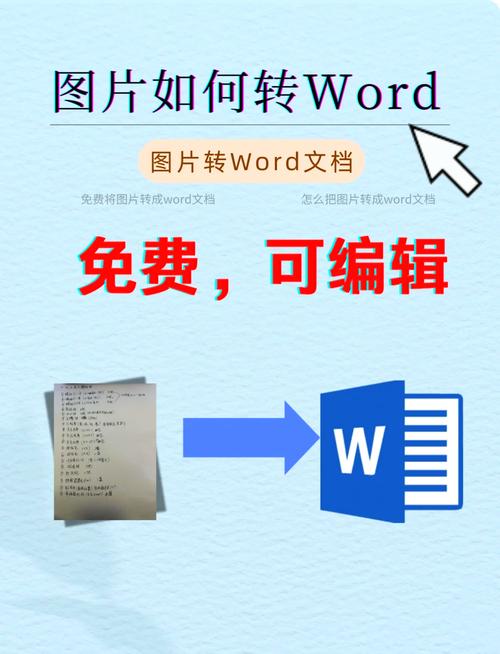
- 设备要求: 打印机需明确标注支持AirPrint(常见品牌如惠普、佳能、爱普生新款型号均支持)。
- 网络要求: 手机与打印机必须处于同一局域网,网络不稳定会导致搜索失败。
- 无感操作: 整个过程无需额外App或复杂设置,系统原生支持。
通过电脑中转打印(最通用)
当打印机不支持AirPrint,或临时找不到无线网络时,利用身边的电脑中转是最可靠的方案,先将文件传到电脑,再用电脑连接打印机输出。
文件传输到电脑的途径:
- 邮件发送: 在手机Word或文件App中,通过分享功能将文档以附件形式发送到自己的邮箱,然后在电脑端登录邮箱下载。
- iCloud云盘同步: 将Word文档保存到iPhone的iCloud Drive,在Mac上,iCloud Drive自动同步;在Windows电脑上,访问iCloud官网下载或安装iCloud客户端同步。
- 即时通讯工具: 通过微信、QQ等工具的文件传输功能,将文档从手机发送到电脑版微信/QQ。
- 数据线连接(仅限Mac): 用数据线连接iPhone和Mac,打开"访达",在左侧设备栏选择iPhone,在"文件"标签页找到Word文档并拖到Mac桌面。
电脑端打印: 文件传输到电脑后,使用电脑上的Microsoft Word、WPS Office或预览程序打开,按常规方式连接打印机并打印即可。
借助厂商App或云打印服务(最新潮)
许多打印机厂商提供专属手机App(如HP Smart、Epson iPrint、Canon PRINT Inkjet/SELPHY),即使设备不支持AirPrint,也能实现无线打印。
操作步骤:
- 在App Store下载并安装对应打印机品牌的官方App
- 根据App指引完成打印机设置(通常需连接同一Wi-Fi)
- 在App内找到打印文档功能,选择手机中的Word文件
- 设置打印选项并执行打印
惠普、谷歌等公司提供云打印服务,以惠普ePrint为例,注册服务后打印机将获得专属邮箱地址,直接将Word文档作为附件发送至此邮箱即可自动打印。
打印前的重要检查清单:
- 打印机状态: 确认已开机、有纸张、墨水/碳粉充足,卡纸或缺墨是打印失败最常见原因。
- 文件可访问性: 确保手机上的Word文件位置明确,且当前应用有访问权限。
- 格式兼容性: 复杂排版或特殊字体在传输后偶尔会失真,打印前建议在电脑端快速预览确认。
- 驱动更新: 使用厂商App时,保持App版本最新能避免兼容性问题。
个人观点:
作为多年数码设备使用者,我认为AirPrint是苹果生态最优雅的解决方案——当你体验过在客厅沙发上直接打印厨房打印机里的文件,就再也回不去传统方式了,不过现实场景中,备好电脑中转方案依然必要,毕竟不是所有办公环境都配备新式打印机,对于经常移动办公的朋友,不妨花点时间设置好云打印服务,下次出差时在酒店就能直接打印手机里的合同文件,这种效率提升绝对值得投入,选择哪种方式,关键看你常用打印设备的型号和自身工作场景的适配性。









评论列表 (0)